 >
iPhone >
>
iPhone >
Wie kann man gelöschte WhatsApp-Nachrichten auf dem iPhone wiederherstellen
Immer mehr Menschen nutzen WhatsApp, um mit ihren Familien, Freunden und Arbeitskollegen zu chatten. WhatsApp ist ein beliebtes Kommunikationswerkzeug, mit dem wir immer bequemer über Text, Bilder und Sprache miteinander in Kontakt treten können. Es werden jedoch noch einige Probleme auftreten. Eines Tages können Sie versehentlich den gesamten WhatsApp-Chatverlauf löschen.
Wie kann man diese verlorenen WhatsApp-Nachrichten zurückbekommen? Schauen wir uns die folgenden Tipps an. In diesem Handbuch werden drei Möglichkeiten zur Wiederherstellung von iPhone WhatsApp-Nachrichten mit Syncios Data Recovery aufgezeigt. Mit dieser benutzerfreundlichen Datenwiederherstellungssoftware können Sie Nachrichten, Kontakte, Videos, Fotos usw. ohne Qualitätsverlust vom iPhone abrufen.
Laden Sie das WhatsApp-Chat-Wiederherstellungsprogramm herunter und installieren Sie es auf Ihrem Computer.
Hinweis: Stellen Sie sicher, dass Sie iTunes auf Ihrem Computer installiert hat, damit diese WhatsApp-Nachrichtenwiederherstellungssoftware für das iPhone ordnungsgemäß ausgeführt werden kann. Sie müssen iTunes jedoch nicht ausführen.
- Tipp 1: Gelöschte WhatsApp-Gespräche direkt vom iPhone wiederherstellen
- Tipp 2: Gelöschte iPhone-WhatsApp-Chats aus der iTunes-Sicherungsdatei wiederherstellen
- Tipp 3: iPhone-WhatsApp-Nachrichten aus der iCloud-Sicherungsdatei wiederherstellen
- Tipp 4: WhatsApp-Nachrichten zur sicheren Aufbewahrung sichern
Tipp 1: Gelöschte WhatsApp-Gespräche direkt vom iPhone wiederherstellen
Schritt 1: Syncios Data Recovery ausführen
Schließen Sie Ihr iPhone an den Computer an und starten Sie dann Syncios Data Recovery. Sobald dies erfolgreich erkannt und analysiert wurde, erhalten Sie die folgende Benutzeroberfläche.
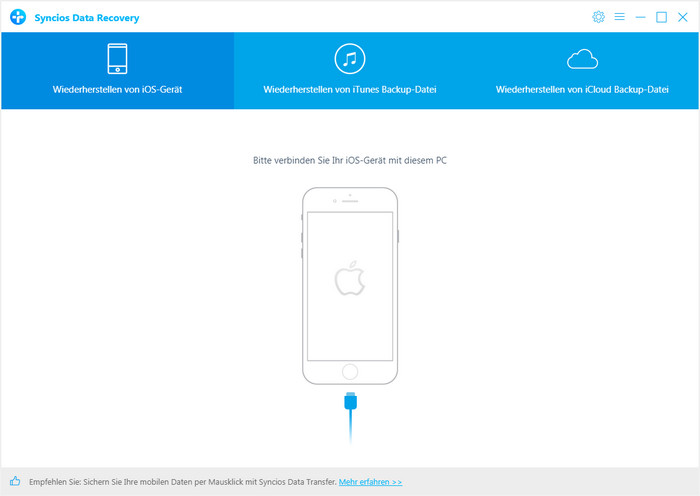
Schritt 2: Ihr iPhone scannen
Nachdem Sie unter Ihrem Gerätenamen auf die Schaltfläche „Beginn“ geklickt haben, beginnt das Programm mit der Analyse und dem Scannen des angeschlossenen Geräts. Dieser Vorgang dauert einige Zeit.
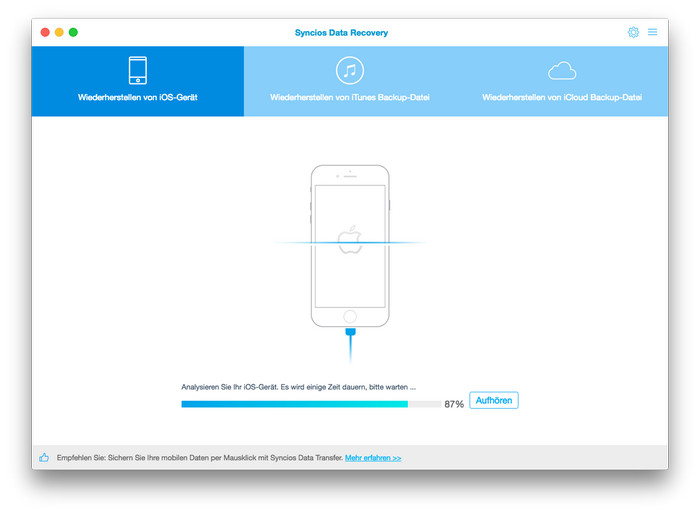
Schritt 3: Verlorene Daten wiederherstellen
Sobald der Scanvorgang abgeschlossen ist, können Sie auf jede Registerkarte klicken, um die gefundenen Daten zu wechseln und eine Vorschau anzuzeigen. Hier wählen Sie „WhatsApp“ aus und dann alle Konversationen werden angezeigt. Klicken Sie dann auf die Schaltfläche „Wiederherstellen“.
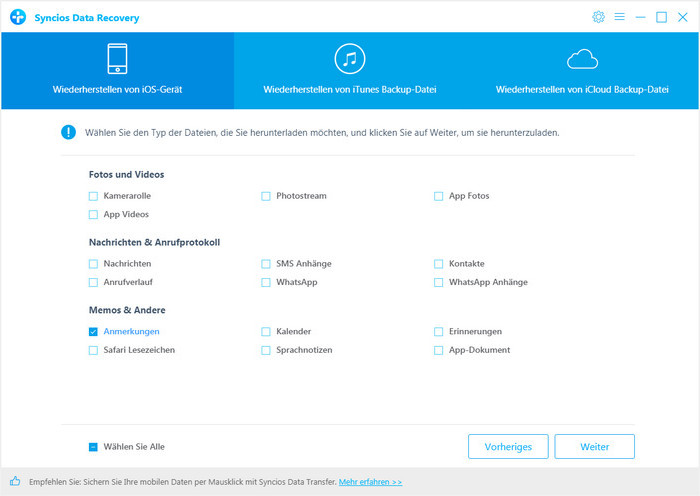
Schritt 4: Gefundene Daten auf dem Computer wiederherstellen
Jetzt erhalten Sie eine Aufforderung „Auf Computer wiederherstellen“, klicken Sie einfach darauf.
Tipp 2: Gelöschte iPhone-WhatsApp-Chats aus der iTunes-Sicherungsdatei wiederherstellen
Schritt 1: iTunes-Sicherungsdatei scannen
Wählen Sie die Option „Widerherstellen von iTunes Backup-Datei“ aus. Wie folgt anzeigt, wählen Sie die Dateien aus, auf die Sie zugreifen möchten, und klicken Sie auf die Schaltfläche „Beginn“, wenn Sie den nächsten Schritt ausführen möchten.
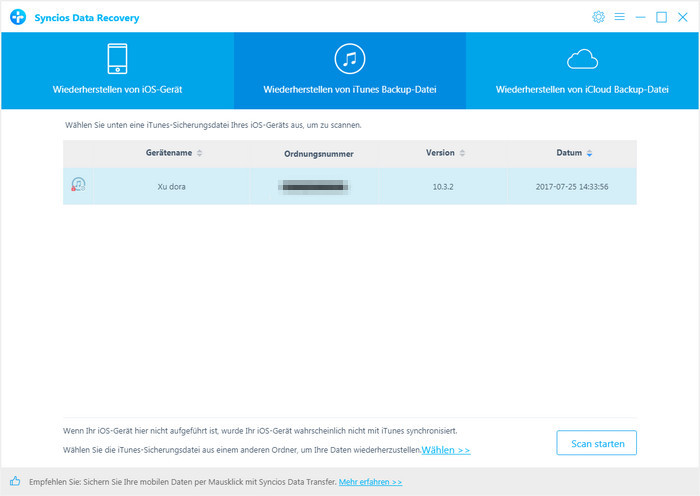
Schritt 2: Daten aus iTunes-Sicherungsdateien wiederherstellen
Wenn der Scan beendet ist, werden alle Sicherungsdateien aufgelistet und in Kategorien angezeigt. Klicken Sie auf WhatsApp. Daraufhin werden alle WhatsApp-Konversationen angezeigt. Wählen Sie einfach die Nachrichten aus, die Sie wiederherstellen möchten, und klicken Sie dann auf Wiederherstellen.
Dann erscheint eine Option „Auf Computer wiederherstellen“. Klicken Sie einfach darauf und wählen Sie den Speicherort.
Tipp 3: iPhone-WhatsApp-Nachrichten aus der iCloud-Sicherungsdatei wiederherstellen
Schritt 1: Sich bei iCloud anmelden
Wählen Sie die Option „Wiederherstellen von iCloud Backup-Datei“. Geben Sie dann Ihr iCloud-Konto ein, um sich anzumelden.
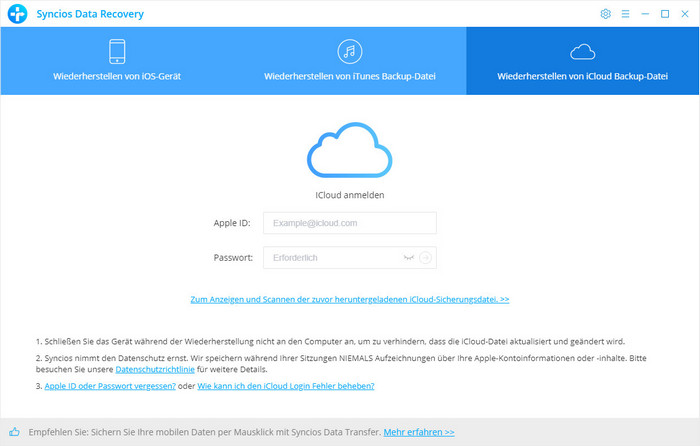
Schritt 2: iCloud-Backup-dateien herunterladen und wiederherstellen
Klicken Sie auf die Schaltfläche „Herunterladen“. Wählen Sie „Nachrichten“ > „WhtasApp“. Alle WhtasApp-Konversationen werden detailliert angezeigt. Wählen Sie einfach die Konversationen aus, die Sie wiederherstellen möchten, und klicken Sie dann auf „Wiederherstellen“.
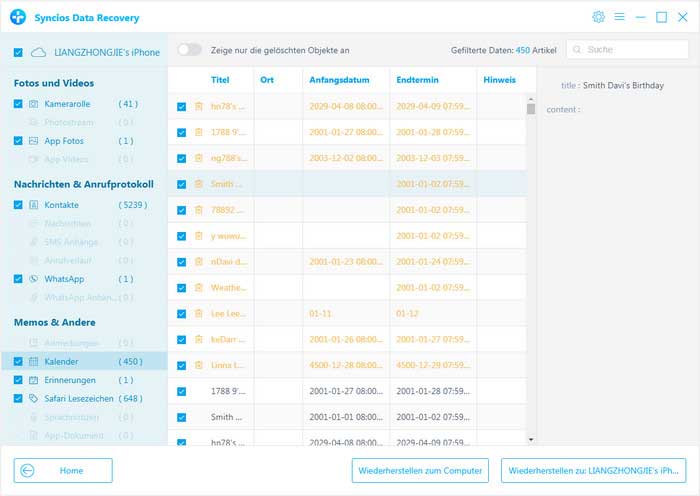
Schritt 3: Gefundene WhatsApp-Nachrichten auf dem Computer wiederherstellen
Dann wird die Eingabeaufforderung „Auf Computer wiederherstellen“ und „Auf Gerät wiederherstellen“ angezeigt. Wählen Sie einfach den zu speichernden Pfad aus.
Laden Sie es herunter und probieren Sie es aus.
Tipp 4: WhatsApp-Nachrichten zur sicheren Aufbewahrung sichern
Das Sichern von WhatsApp-Nachrichten auf iCloud ist einfach, das Wiederherstellen des Backups auf dem iPhone jedoch nicht. Nur wenn Sie die App auf Ihrem iPhone neu installieren, können Sie sie wiederherstellen. Gibt es eine bessere Lösung zum Sichern und Wiederherstellen von WhatsApp-Nachrichten? Natürlich. Mit Syncios iPhone Manager können Sie WhatsApp-Nachrichten problemlos vom iPhone auf den Computer sichern und bei Bedarf auf dem iPhone wiederherstellen.
Schritt 1: Syncios iPhone Manager auf Ihrem Computer herunterladen
Laden Sie Syncios iPhone Manager herunter, installieren Sie ihn auf Ihrem Computer und starten Sie ihn.
Schritt 2: iPhone an den Computer anschließen
Schließen Sie Ihr iPhone mit einem USB-Kabel an den Computer an, klicken Sie auf „Vertrauen“ und geben Sie das Entsperrkennwort auf Ihrem iPhone-Bildschirm ein, damit der Computer auf Ihre Daten zugreifen kann. Syncios erkennt Ihr iPhone automatisch.
Schritt 3: iPhone-WhatsApp-Nachrichten auf dem Computer sichern
Klicken Sie links im Bedienfeld auf „Informationen“ und suchen Sie WhatsApp in der oberen Menüleiste. Anschließend lädt Syncios WhatsApp-Nachrichten Ihres iPhones. Nachdem Syncios Ihren Chat-Verlauf geladen hat, klicken Sie auf „Sichern“ und legen Sie den Sicherungspfad fest. Danach werden Ihre WhatsApp-Nachrichten erfolgreich auf dem Computer gesichert.
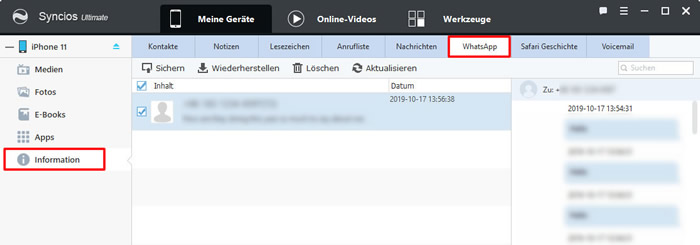
Wenn Sie das Backup auf Ihrem Gerät wiederherstellen müssen, klicken Sie auf die Schaltfläche Wiederherstellen und wählen Sie Ihr vorheriges Backup aus, um es wieder auf Ihrem iPhone wiederherzustellen.

Empfehlen: TunePat Netflix Video Downloader
Mit TunePat Netflix Video Downloader können Sie die Ausgabe-Videoqualität in drei Stufen (Hoch, Mittel und Niedrig) auswählen, um die unterschiedliche Qualität von Videos zu speichern. Es lädt Videos schnell herunter und behält alle Audiospuren und Untertitel. Schnell, flexibel und einfach zu bedienen.



